فهرست
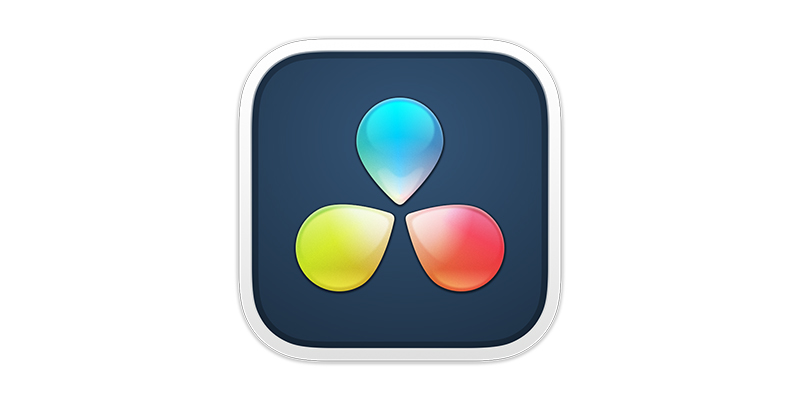
چانسونه دا دي که تاسو یو فلم لیدلی وي تاسو شین سکرین لیدلی وي. د لوی لوړ بودیجې بلاک بسټر څخه تر کوچني انډي فلیک پورې، نږدې هرڅوک کولی شي په دې ورځو کې شنه سکرینونه وکاروي. او ټلویزیون اوس هم په عمل کې راځي.
یو وخت یوه ډیره ګرانه ټیکنالوژي وه، د سافټویر ویډیو ایډیټ کولو څخه مننه، نږدې هرچا ته شتون لري.
شین سکرین څه شی دی؟
که تاسو کله هم له ځانه دا پوښتنه کړې وي چې شنه سکرین څه شی دی؟ بیا ځواب ساده دی - دا هغه سکرین دی چې شنه دی!
تاسو خپل اداکاران د شنه سکرین یا شین سکرین مخې ته ترسره کولو لپاره راوړئ، بیا تاسو سکرین بدل کړئ هر هغه څه چې ستاسو تصور (یا بودیجه) کولی شي په زړه پوري کړي. .
معمولا، د لوبغاړو تر شا د سکرین رنګ شنه وي - له دې امله شنه سکرین د عمومي اصطلاح په توګه وده کوي - مګر دا ځینې وختونه نیلي، یا حتی ژیړ وي.
د لرې کولو تمرین په دې ډول د رنګ سکرین ته د کروما کیلي ویل کیږي (کروما کیلي ځینې وختونه د رنګ جلا کولو پوښښ یا CSO، په انګلستان کې هم ویل کیږي) ځکه چې تاسو واقعیا د کروما رنګ لرې کوئ.
او کله چې خبره راځي د ویډیو ایډیټ کول DaVinci حل شنه سکرین د زده کړې لپاره عالي ځای او د کارولو لپاره عالي وسیله ده. مګر تاسو په داوینسي حل کې شنه سکرین څنګه کاروئ؟ او تاسو څنګه شنه سکرین لرې کوئ؟
په داوینسي حل کې د شنه سکرین کارولو څرنګوالی
دوه میتودونه شتون لري چې تاسو یې کارولی شئchromakey in DaVinci Resolve.
-
لومړی طریقه – د وړتیا وسیله
تاسو به د دې پروسې لپاره دوه کلیپونو ته اړتیا ولرئ. یو شنه سکرین کلپ به د مخکینۍ کلپ وي، کوم چې ستاسو لوبغاړی د شنه سکرین مخې ته ولاړ دی. بل کلیپ د شالید فوٹیج دی چې شنه سکرین ځای په ځای کوي. دا هغه دی چې تاسو به یې د اداکار شاته وګورئ.
-
په DaVinci Resolve کې شنه سکرین
په DaVinci Resolve کې یوه نوې پروژه پیل کړئ. فایل ته لاړ شئ بیا نوې پروژې ته لاړ شئ.
13>
فایل ته لاړ شئ، میډیا وارد کړئ.
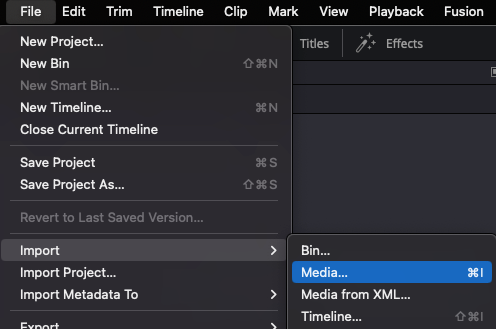
خپل کمپیوټر براوز کړئ او هغه کلیپونه وټاکئ چې تاسو یې اضافه کول غواړئ، بیا په خلاص کلیک وکړئ.
ستاسو کلیپونه به په میډیا پول کې ښکاره شي.
15>
بیا تاسو اړتیا لرئ د دې لپاره چې دوی خپل مهال ویش ته راښکته کړئ.
د شالید کلیپ د ویډیو 1 چینل کې ځای په ځای کړئ. مخکینۍ کلیپ د ویډیو 2 چینل کې ځای په ځای کړئ.
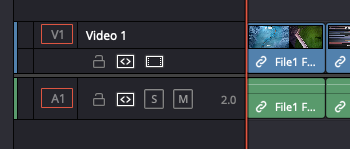
د کار ځای په ښکته کې د رنګ عکس باندې کلیک وکړئ.
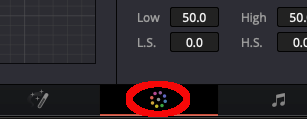
د 3D کوالیفایر عکس غوره کړئ. دا هغه څوک دی چې د سترګو ډراپر په څیر ښکاري. دا به هغه انتخابونه راوړي چې تاسو یې غوره کولی شئ.
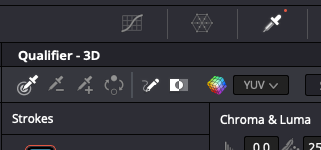
د رنګ غوره کونکي آیډروپ باندې کلیک وکړئ (دا یو لرې کیڼ اړخ ته دی).
<19
خپل مخکینۍ کلیپ تنظیم کړئ ترڅو تاسو شنه سکرین وګورئ. بیا تاسو اړتیا لرئ د عکس په شنه برخه کلیک وکړئ نو د سترګو ډراپر یې پورته کوي. دا مهمه ده چې یوازې په شنه کلیک وکړئ، ځکه چې دا هغه څه دي چې د DaVinci Resolve کلیدي ته ځيبهر.
که څه هم، که تاسو کومه تېروتنه کوئ، تاسو کولی شئ هغه تل د سمون ټب ته لاړ شئ او په Undo کلیک وکړئ. اصلي کړکۍ. د پاپ اپ مینو څخه د الفا محصول اضافه کول غوره کړئ.
د الفا محصول ټاکي چې یو څیز څومره شفاف دی، د هغې شالید سره تړاو لري. دا به یو "نوډ" راوړي - د اصلي کړکۍ یوه کوچنۍ نسخه.
په نوډ کې په نیلي مربع کې کیڼ کلیک وکړئ او هغه نیلي حلقې ته کش کړئ کوم چې ښیې خوا ته دی.

ستاسو شالید به اوس د اداکار د شکل شاته د یوې شفافې ساحې په توګه څرګند شي.
د دې د بیرته راګرځولو لپاره، ترڅو اداکار ښکاره پاتې شي او شالید همداسې وي د اداکار شاته، تاسو اړتیا لرئ د کوالیفایر بکس کې د Invert آیکون کلیک وکړئ.
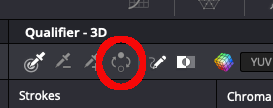
موضوع به اوس ښکاره شي او شالید به د دوی شاته داخل شي.
د موضوع له انځور څخه د شنه څنډو د لرې کولو څرنګوالی
تاسو ممکن د عکس پاکولو ته هم اړتیا ولرئ یوځل چې دا ترسره شي. ځینې وختونه "فرینګ" کیدی شي، چیرې چې ځینې شنه لاهم د اداکار د څنډو شاوخوا لیدل کیدی شي.
- د دې له منځه وړلو لپاره، د وړتیا کړکۍ ته لاړ شئ.
- کلیک وکړئ په HSL مینو کې او 3D غوره کړئ
- د کوالیفایر وسیله غوره کړئ.
- کلک وکړئ او د خپل اداکار یوې کوچنۍ برخې ته کش کړئ چیرې چې شنه لاهم لیدل کیږي. ویښتان په ځانګړې توګه عام سیمه ده چیرې چې شنه توییږيکیدای شي واقع شي، مګر هرچیرې چې شین لاهم لیدل کیږي کافي وي.
- د ډیسپیل بکس چیک کړئ. دا به هغه شنه له منځه یوسي چې تاسو غوره کړي او ټولیز اغیز به ښه کړي. تاسو کولی شئ دا پروسه هرڅومره ځله تکرار کړئ چې تاسو اړتیا لرئ د شین وروستي نښو له مینځه وړو لپاره.
او بس! تاسو اوس کولی شئ د خپل ویډیو فوٹیج څخه شنه سکرین لرې کړئ او د هر هغه څه سره یې بدل کړئ چې تاسو یې غواړئ.
ماسک کول
د ځینې شنه سکرین فوٹیج سره، تاسو ممکن اضافي جوړولو ته اړتیا ولرئ. سمونونه تاسو ممکن د وروستي چوکاټ څخه یو څه کښت ته اړتیا ولرئ چې تاسو ورته اړتیا نلرئ. یا شاید ستاسو فوټیج باید له سره تنظیم شي ترڅو مخکینۍ او شالید سره سمون ومومي ترڅو دا نور ریښتیني کړي.
ډاوینسي حل کولی شي پدې کې هم مرسته وکړي.
د دې کولو لپاره تاسو اړتیا لرئ وکاروئ د پاور وینډوز ترتیب چې د ماسک په نوم هم پیژندل کیږي.
د ماسک کولو لپاره د پاور وینډوز کارولو څرنګوالی
د کړکۍ نښه غوره کړئ.
هغه شکل غوره کړئ چې د بریښنا کړکۍ ته اړتیا لري. د دې لپاره چې تاسو خپل فوټیج تنظیم کړئ.
د پاور وینډوز څنډې تنظیم کړئ. تاسو کولی شئ دا د هغه نقطو په کلیک کولو او ډریګ کولو سره ترسره کړئ کوم چې د بریښنا کړکۍ شاوخوا ګرځي.
هغه شکل چې تاسو غوره کړی دی تنظیم کړئ ترڅو ډاډ ترلاسه کړئ چې ستاسو مخکینۍ هغه مسله له مینځه وړي یا تنظیموي چې تاسو یې لرئ مګر ستاسو د اغیزې خطر سره مخ نه وي. اداکار پداسې حال کې چې دوی ترسره کوي. د مثال په توګه، که تاسو یو څه کښت کوئ، ډاډ ترلاسه کړئ چې فصل به په هیڅ برخه اغیزه ونکړيلوبغاړی لکه څنګه چې دوی حرکت کوي.
د ټرانسفارم سره د بریښنا کړکۍ شکل تنظیم کول
تاسو کولی شئ د ټرانسفارم اختیار په کارولو سره د بریښنا کړکۍ شکل نور هم تنظیم کړئ. دا به تاسو ته اجازه درکړي چې د شکل شفافیت، موقعیت، او زاویه بدل کړئ. تاسو کولی شئ د شکل د څنډو نرموالی هم تنظیم کړئ.
د دې ترتیباتو څخه ځینې ممکن لږ تمرین وکړي تر هغه چې تاسو مطلوب پایلې ترلاسه نه کړئ، مګر دا د دوی سره د وخت لګولو ارزښت لري ترڅو زده کړي چې دوی څه ډول توپیر کولی شي. ستاسو فوٹیج ته.
یوځل چې تاسو سرته ورسیږئ، په سمه توګه کلیک وکړئ او تاثیر به ستاسو په فوټیج باندې پلي شي.
رنګ سمول
کله ناکله د کارولو پرمهال یو شنه سکرین اغیزه کولی شي یو څه غیر طبیعي ښکاري. سترګې په غوره کولو کې خورا ښه دي کله چې یو څه سم نه ښکاري ، او یو ضعیف پلي شوی شنه سکرین کولی شي دا اغیزه ولري. خوشبختانه، DaVinci Resolve کولی شي د رنګ سمولو او د افشا کولو وسیلو په تنظیم کولو سره د رنګ سمولو کې هم مرسته وکړي.
په ډیوینچي حل کې د شنه سکرین فوټیج سم رنګ کولو څرنګوالی
- د کلیپونو عکس غوره کړئ په خپل مهالویش کې کلپونه.
- کلیپ غوره کړئ چیرې چې تاسو غواړئ د رنګ سمون پلي کړئ.
- د منحني نښه غوره کړئ.
- لوړ ټکي کم کړئ او یو منحنی جوړ کړئ چې تقریبا S وي -شکل شوی.
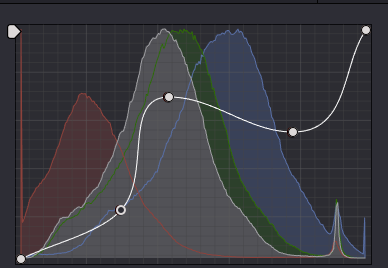
اوس د رنګ ویلز آیکون غوره کړئ.
- د آفسټ ویل ښکته په کلیک کولو سره تنظیم کړئ او کیڼ اړخ ته یې کش کړئ.
- تاسو کولی شئ مختلف ټیټ کړئرنګونه د بارونو لاندې راښکته کولو سره.
- تاسو کولی شئ د ایکسپوژر ترتیب تنظیمولو سره هم ورته کار وکړئ ترڅو ستاسو د مخکینۍ او شالید کلیپونو تر مینځ د ر lightا کچه سره سمون ولري.
- لکه څنګه چې د ماسک کولو تنظیماتو سره ، دا ممکن وي د هغه ډول توپیر سره د عادت کولو لپاره لږ تمرین وکړئ چې دا کولی شي، مګر پایله به دا وي چې ستاسو مخکینۍ او شالید کلیپونه به یو له بل سره ډیر بې ځایه مخلوط شي.
دوهمه طریقه - ډیلټا کییر
د DaVinci Resolve په کارولو سره د شنه سکرین لرې کولو بله لاره شتون لري. دا طریقه د لومړي په پرتله یو څه ساده ده، مګر پایلې کولی شي اغیزمن وي. دا د ډیلټا کییر میتود په نوم پیژندل کیږي.
د سکرین په ښکته کې د فیوژن ټب ته لاړ شئ.
24>
د نوډز پینل دننه ښي کلیک وکړئ. د Add Tool ته لاړ شئ، بیا Matte ته، او د Delta Keyer انتخاب غوره کړئ.
بیا تاسو اړتیا لرئ چې دا وسیله د دوو نوډونو ترمنځ وصل کړئ. دا به د نوي نوډ کړکۍ د پرانستلو لامل شي. له هغه ځایه تاسو کولی شئ د ډیلټا کییر ټولو ترتیباتو ته لاسرسی ومومئ.
لکه څنګه چې د لومړي میتود سره ، تاسو اړتیا لرئ هغه رنګ غوره کړئ چې تاسو غواړئ کیلي یې کړئ. د دې کولو لپاره، د شین شالید غوره کولو لپاره د آیډروپر څخه کار واخلئ کوم چې تاسو غواړئ له مینځه یوسي.
بیا تاسو کولی شئ د ترتیباتو په پینل کې شنه، سور او نیلي سلایډونه وکاروئ ترڅو د کیینګ تنظیم کولو لپاره چې DaVinci Resolve کوي. سلایډونه تر هغه وخته پورې تنظیم کړئ چې شنه ويپس منظر.
د شالید اضافه کولو لپاره، تاسو اوس کولی شئ د ترمیم حالت ته لاړ شئ او شالید به د اداکار شاته داخل شي.
دا میتود د لومړي په پرتله لږ څه ښکیل دی مګر پایلې په خورا مؤثره توګه کار کوي.
نتیجې
ډاونسي حل د سافټویر یوه پیاوړې برخه ده چې ایډیټرانو ته اجازه ورکوي د دوی فوٹیج کنټرول کړي او په ویډیو کې د تولید وروسته کار لپاره د سافټویر یوه غوره ټوټه. او لکه څنګه چې د شین سکرین کارول د سینما او تلویزیون په تولید کې ډیر عام کیږي، د دې کارولو څرنګوالي زده کول د هر نوي او راتلونکي مدیر لپاره د پراختیا لپاره ارزښتناک مهارت دی.
د شنه سکرین لرې کولو څرنګوالي زده کړه په DaVinci کې حل د ارزښت وړ دی ځکه چې دا په پراخه کچه کارول کیږي. د هغه مهارتونو زده کول چې د شنه سکرین سره مرسته کوي او ستاسو د فوٹیج کنټرول به تل تاسو په ښه ځای کې ودروي… او اوس تاسو کولی شئ!

